
Actualización de Presentation Server 4.0 A 4.5 en el propio servidor
En este procedimiento se explica cómo actualizar un único servidor Citrix que está corriendo 4.0 alla versione 4.5. Simplemente lo que tendremos que hacer es actualizar todo el entorno 4.0 al 4.5, necesitamos que este servidor ya tenga una BD en MSDE 2000 (altrimenti, ver cómo migrar de Access a MSDE – QUI). Los pasos serían los siguientes, primo, lógicamente correr con últimas versiones: hacer un Aggiornamento di Windows en el servidor y tenerlo actualizado; y lógicamente también con los parches de Citrix, tener el servidor Citrix actualizado con los últimos Rollups/parches. Después actualizaremos de forma normal todos los componentes de Citrix, incluso Presentation Server, tenemos que migrar todo al entorno 4.5, cómo si fuera una instalación normal (QUI) y nos indicará que estamos actualizando, confirmaremos, E alla fine di tutto l'aggiornamento continueremo a ricevere errori di IMA che non avvia il DB, è logicamente perché sta girando in un ambiente MSDE, sarebbe necessario migrare questo MSDE su un SQLExpress 2005 alla fine, e solo alla fine. Se abbiamo la fortuna che il nostro DB non sia in MSE ma, su un server SQL 2000 Standard/Enterprise non dovremo fare altro. Non sarebbe affatto male, prima di tutto fare un backup del DB MSDE nel caso si presenti qualche problema per poter tornare allo stato precedente (QUI).

Cosa ho detto, prima di iniziare dovremo fare un Windows Update sul server e poi aggiornare con le ultime patch il Citrix.

Successivamente sul server Citrix, una volta aggiornato, inseriremo il CD di Citrix 4.5 y lo actualizaremos cómo si fuera una instalación normal, es simplemente seguir los pasos como si fuera un servidor nuevo (QUI), cuando lleguemos a la instalación de Presentation Server 4.5 nos detectará que ya tenemos una versión previa instalada y nos preguntará si queremos actualizarla, lógicamente diremos “Se voglio”.

Nos comenta que Citrix Presentation Server no respalda el uso de MSDE, es lógico ya que ahora Citrix Presentation Server 4.5 necesita una BD SQL 2005, para ello al finalizar la instalación migraremos MSDE a SQLExpress 2005, aceptamos y continuamos con la actualización de Citrix. Reiniciaremos si nos lo pide y si nos dan errores de IMA los omitimos y continuamos, lo más normal es que no nos inicie los servicios de Citrix hasta que no dispongamos de está BD en SQL 2005.

Una vez tengamos todos los componentes actualizados a la 4.5 (por lo menos el Presentation Server) y reiniciado, necesitamos bajar e instalar Microsoft Core XML Services (MSXML) 6.0 de la web de Microsoft – QUI – en nuestro idioma.

Instalamos el Microsoft Core XML Services (MSXML) 6.0, “Seguente”,

Accettiamo l'accordo & “Seguente”,

Indicamos el nombre y la compañia, “Seguente”,

“Installare” per iniziare l'installazione,

…

“Fine”

Non male, una vez instalado eso, necesitamos ahora bajarnos e instalar la consola para poder administrar luego el SQL Express 2005, bajamos “Microsoft SQL Server Management Studio Express” de la web de Microsoft – QUI – en nuestro idioma,

Non male, instalamos la consola “Microsoft SQL Server Management Studio Express”, “Seguente”,

Accettiamo la licenza “Seguente”,

Indicamos el nombre y la compañia… “Seguente”,

“Seguente”, si queremos cambiar el path,

E “Installare” para comenzar la instalación de la consola,

…

Al de unos minutos tendremos la consola ya instalada, “Fine”,

Abrimos la consola recien instalada desde “Inizio” > “Programmi” > “Microsoft SQL Server 2005” > “SQL Server Management Studio Express”

Y nos conectamos a la instancia que tenemos en MSDE, in “Nome server” indicamos NOMBRE_SERVIDORINSTANCIA_MSDE y nos autenticamos, e clicca su “Connettersi”,

Lo que debemos hacer es sacar la BD para luego meterla en el SQL con versión 2005, para ello sobre la BD “MF20” in “Banche dati”, le damos con el botón derecho en “Attività” > “Separar…”

Marcamos los checks “Quitar conexiones” e “Actualizar estadísticas” e accetta “Accettare”,
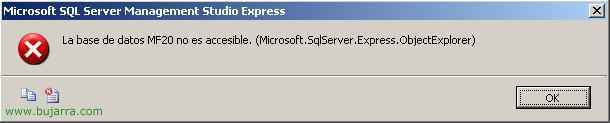
Puede que nos de errores, es normal y por supuesto los servicios no arrancarán,

Una vez separada la BD, simplemente desinstalaremos el MSDE, per questo, Stiamo per “Pannello di controllo” > “Aggiungere o rimuovere programmi” e clicca su “Togliere” in “Microsoft SQL Server Desktop Engine (CITRIX_METAFRAME)”.

Si todo lo hemos hecho bien, “Sì”.

Esperamos a que lo desinstale y después reiniciamos el servidor.

Una vez reiniciado el servidor tenemos que instalar el SQL Express 2005 sul server, per questo, inseriamo il CD di Citrix, y vamos a la carpeta “SqlExpress_2005_SP1” e noi eseguiamo “SetupSqlExpressForCPS.cmd”
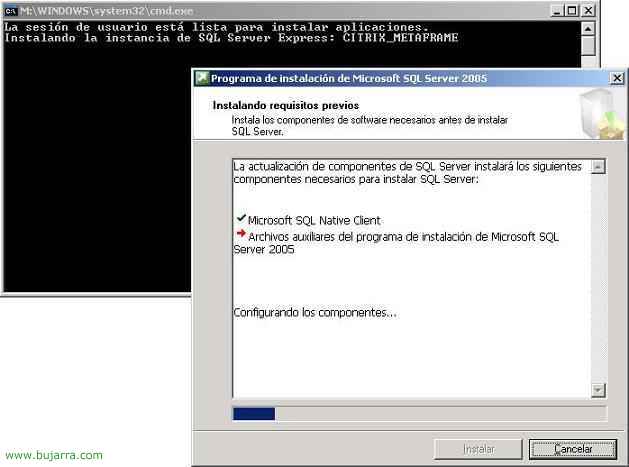
Esperamos a que instale la versión SQL Express… y volvemos a reiniciar el servidor, nos seguirá dando errores de IMA y servicios que no levantan, Continuare,

Non male, una volta riavviato il server con SQL Express 2005 (si può vedere che ora mostra la versione 9.0.XXXX nella console di SQL, mentre prima mostrava 8.0.XXXX). Apriamo la console di SQL Express, “Inizio” > “Programmi” > “Microsoft SQL Server 2005” > “SQL Server Management Studio Express”. E clicchiamo con il tasto destro su “Banche dati” > “Allega…”

Clicca su “Aggiungere…”

E cerchiamo il database MF20.mdf che per impostazione predefinita si trova in “X:ProgrammiCitrixIndependent Management Architecture”, Lo selezioniamo e clicchiamo su “Accettare”; accettiamo tutte le finestre per portare questo database in SQL Express 2005.

E una volta terminato il processo, dal MSDOS, “dsmaint recreatelhc” per riparare eventuali danni o aggiornare le tabelle ai valori predefiniti. Riavviamo il server per l'ultima volta e vedremo come finalmente tutti i servizi di Citrix si avviano perfettamente.











































